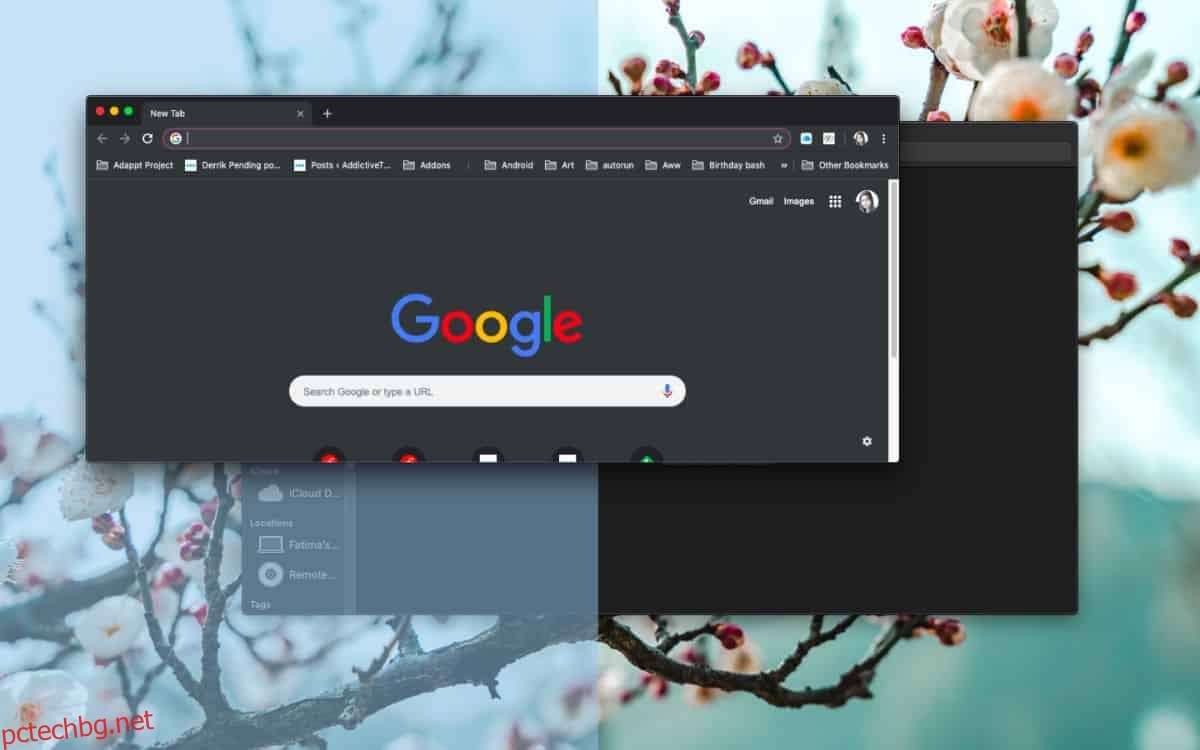macOS има доста добър режим на цял екран за приложения. Ако се опитвате да работите без никакви разсейвания, трябва да преминете към режим на цял екран и със сигурност ще свършите повече. Това, което много потребители може да не знаят, е, че в macOS режимът на цял екран може да бъде разделен между две приложения. Можете да фиксирате приложения едно до друго в режим на цял екран и лесно да работите и с двете. Ето как.
Фиксирайте приложения на цял екран
Отворете двете приложения, които искате да закрепите едно до друго. Уверете се, че виждате прозореца и за двете приложения. Нито едно от тях не трябва да се свежда до минимум.
Щракнете и задръжте на целия екран, т.е. зеленият бутон, докато не видите контур, който показва, че приложението ще бъде закрепено отляво на екрана ви. След като видите този контур, освободете зеления бутон, върху който щраквате и задържате.
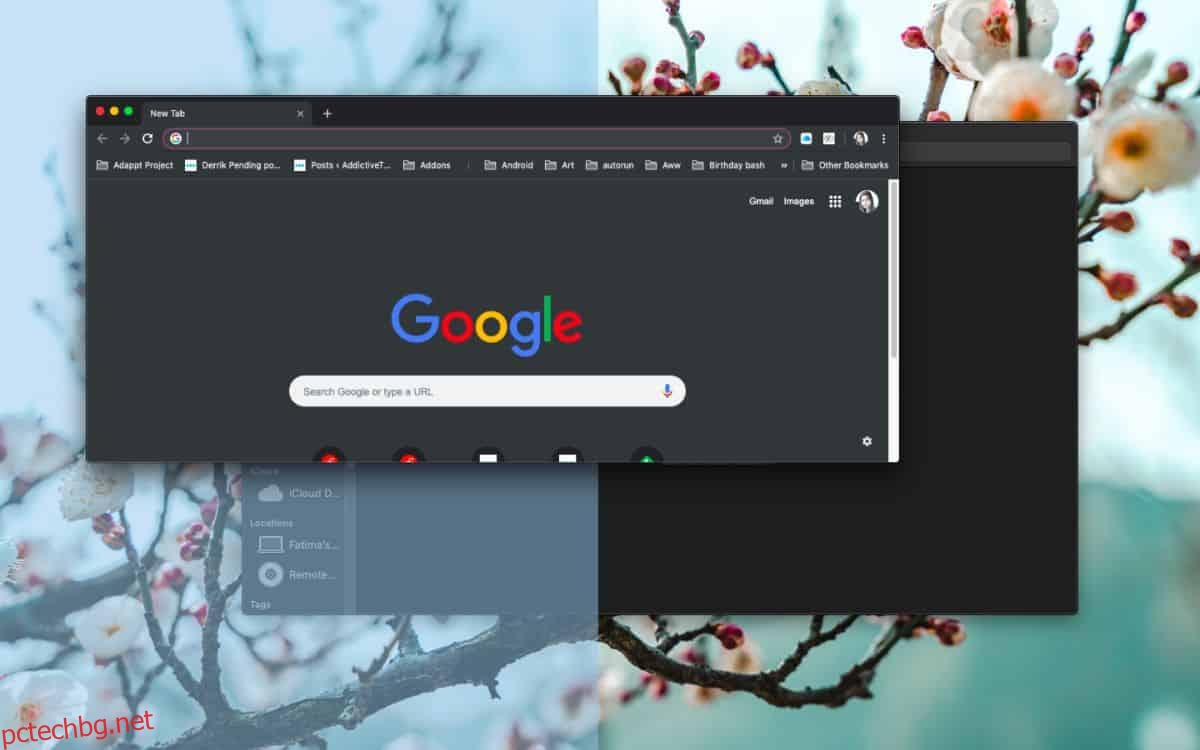
Приложението ще бъде закрепено отляво на екрана ви в режим на цял екран и ще видите всички други приложения, които са отворени вдясно. Изберете този, който искате да фиксирате на цял екран с другото приложение.
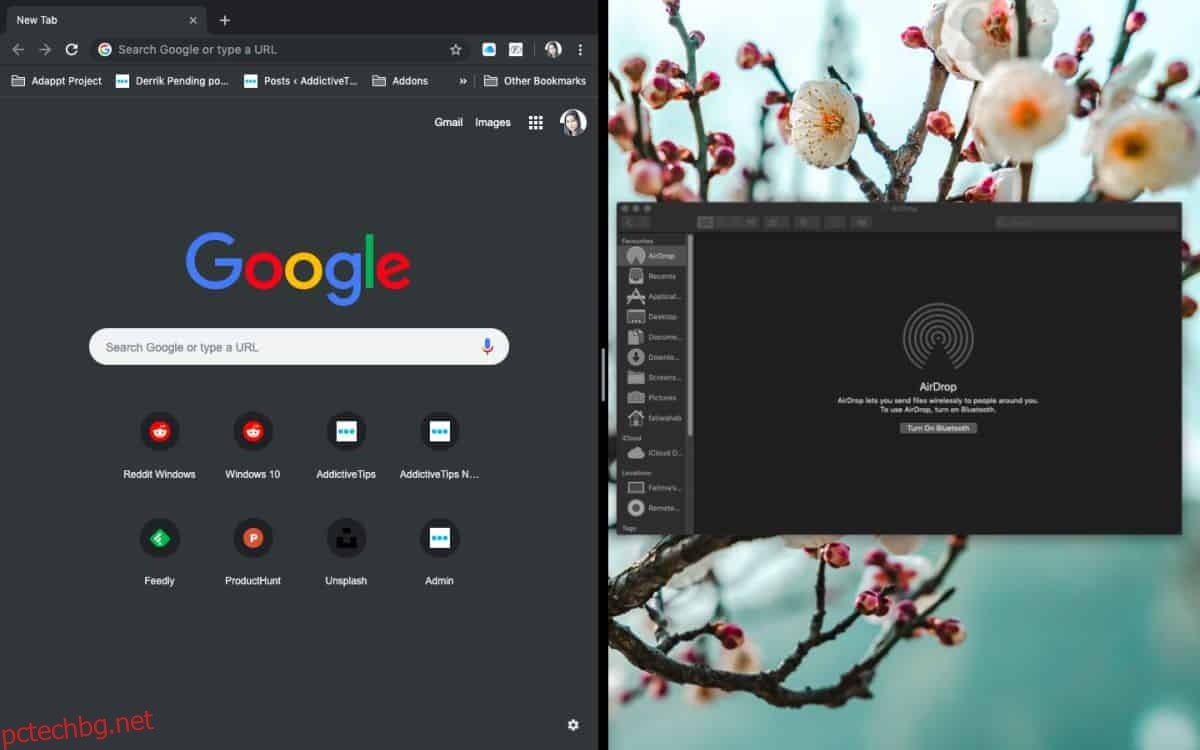
След като приложенията бъдат закрепени едно до друго, бутоните на светофара ще изчезнат и вие ще бъдете в режим на цял екран. Има дебел разделител, който разделя двете приложения и ако щракнете и го плъзнете в която и да е посока, можете да промените начина, по който екранът се разделя между двете приложения.
По подразбиране и на двете приложения е дадена половината от екрана.
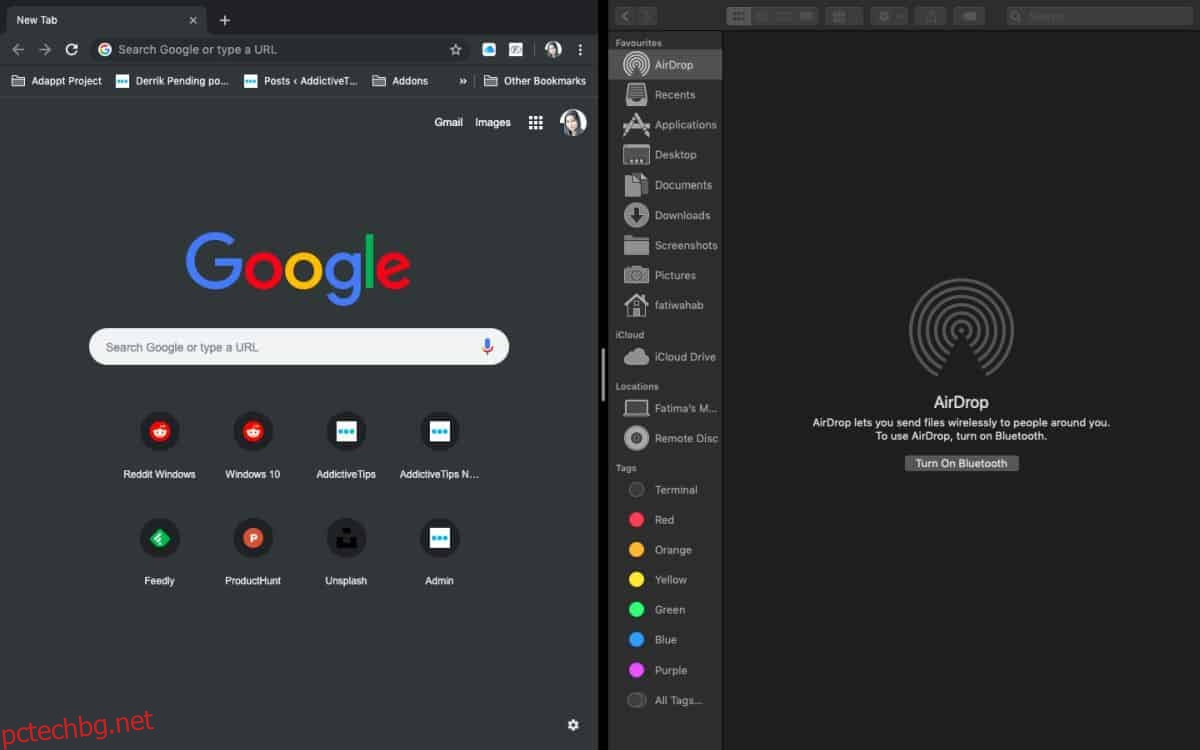
Плъзгачът ви позволява да го промените, така че едно приложение да заема повече място, докато отнема място от второто приложение.
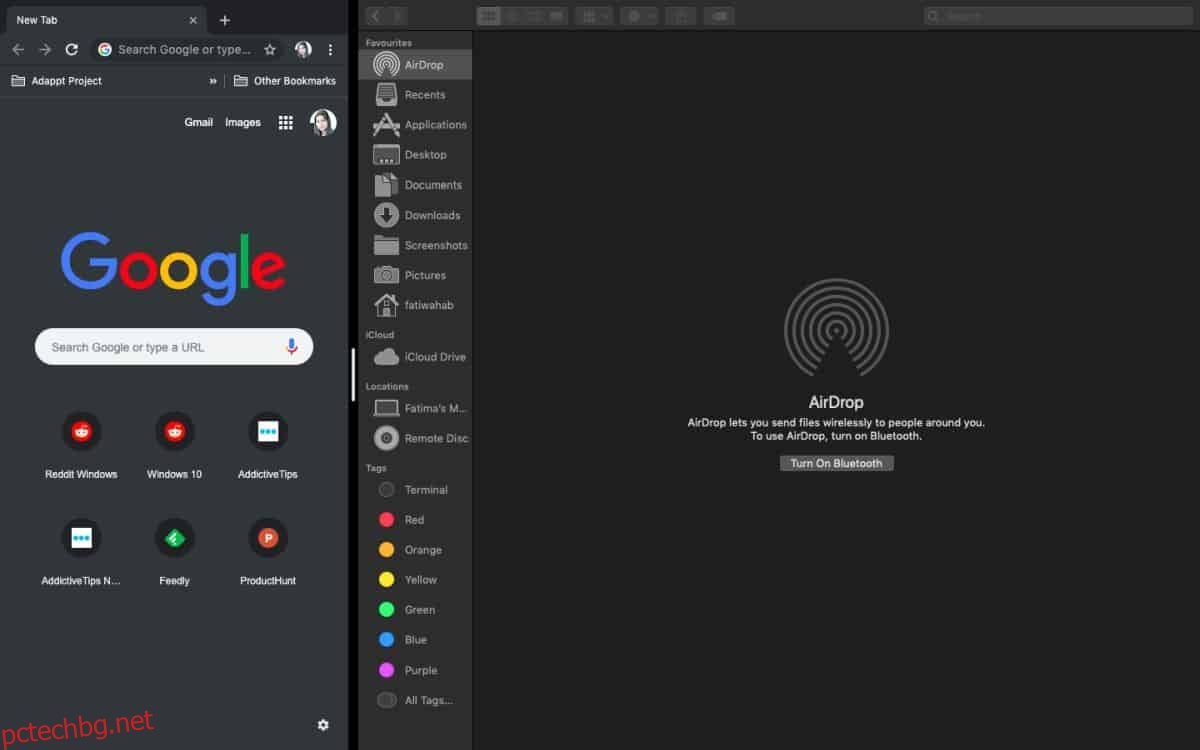
Излизане от цял екран
Ако искате да излезете от цял екран, първо трябва да разберете, че имате две приложения, които в момента са в режим на цял екран. Преместете курсора на мишката си в горната част на екрана и изчакайте бутоните на светофара да се появят за едно от приложенията. Щракнете върху зеления бутон и ще излезете от това конкретно приложение от цял екран. Другото приложение все още е в режим на цял екран, така че превключете към него и щракнете върху зеления бутон, за да го върнете към нормален режим на гледане.
Тази функция е страхотна и е жалко, че работи само с две приложения. Ако имате голям външен дисплей или iMac, може да имате достатъчно площ на екрана, за да закачите три приложения едно до друго.
Windows 10 има подобна функция.